Winsock 및 Winsock2 레지스트리를 실수로 삭제하는 문제를 해결하는 방법
최근 많은 친구들이 같은 실수를 저질렀습니다. 항목을 삭제할 때 실수로 Winsock 및 Winsock2 레지스트리를 삭제하여 인터넷에 완전히 연결할 수 없게 된 경우 어떻게 해야 할까요?
win10 홈 버전에서 실수로 Winsock 및 Winsock2 레지스트리를 삭제하는 해결 방법
1. 먼저 인터넷에 액세스할 수 있는 동일한 시스템이 있는 컴퓨터를 찾은 다음 win+R을 누르고 실행 상자에 regedit.exe를 입력한 후 키를 누릅니다. Winsock과 Winsock2를 찾으면 됩니다.
경로는 다음과 같습니다.
HKEY LOCAL MACHINEISystemCurrentControlSetiServicesWWinsock
HKEY LOCAL MACHINEISystemiCurrentControlSetiServiceslWinsock2
2 그런 다음 각각을 마우스 오른쪽 버튼으로 클릭하고 팝업 상자에서 내보내기 옵션을 선택합니다.
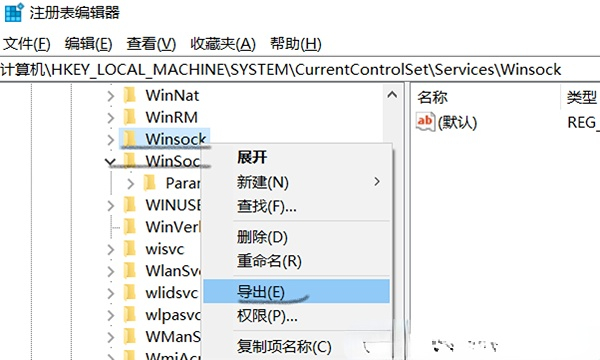
3. 모두 내보낸 후 USB 플래시 드라이브를 사용하여 두 파일을 모두 문제의 컴퓨터에 복사합니다.
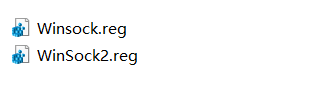
4. 그런 다음 win+R을 눌러 실행 창을 열고 여기에 regedit.exe를 입력한 후 확인을 클릭하면 Winsock의 상위 디렉터리인 HKEY LOCAL MACHINESystemiCurrentControlSetServices를 찾을 수 있습니다.
그런 다음 왼쪽 상단에서 파일을 찾아 가져오기를 클릭하고 Winsock.reg의 경로를 결정한 다음 마지막으로 확인을 클릭하여 같은 방식으로 Winsock2.reg를 가져옵니다.
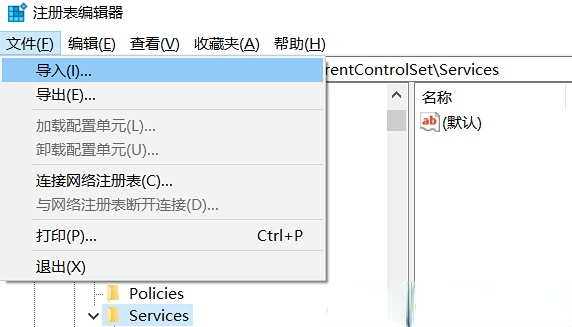
5. 그런 다음 시작 버튼을 클릭하고 Windows 시스템을 찾은 다음 여기에서 명령 프롬프트를 클릭하고 관리자로 실행한 다음 netsh Winsock Reset 명령을 입력하고 Enter 키를 누릅니다.
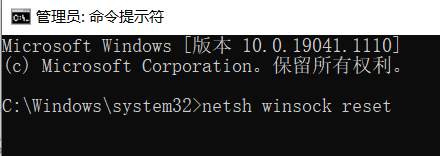
6. 드디어 컴퓨터를 다시 시작하고 정상적으로 인터넷 서핑을 할 수 있습니다.
위 내용은 Winsock 및 Winsock2 레지스트리를 실수로 삭제하는 문제를 해결하는 방법의 상세 내용입니다. 자세한 내용은 PHP 중국어 웹사이트의 기타 관련 기사를 참조하세요!

핫 AI 도구

Undresser.AI Undress
사실적인 누드 사진을 만들기 위한 AI 기반 앱

AI Clothes Remover
사진에서 옷을 제거하는 온라인 AI 도구입니다.

Undress AI Tool
무료로 이미지를 벗다

Clothoff.io
AI 옷 제거제

AI Hentai Generator
AI Hentai를 무료로 생성하십시오.

인기 기사

뜨거운 도구

메모장++7.3.1
사용하기 쉬운 무료 코드 편집기

SublimeText3 중국어 버전
중국어 버전, 사용하기 매우 쉽습니다.

스튜디오 13.0.1 보내기
강력한 PHP 통합 개발 환경

드림위버 CS6
시각적 웹 개발 도구

SublimeText3 Mac 버전
신 수준의 코드 편집 소프트웨어(SublimeText3)

뜨거운 주제
 7552
7552
 15
15
 1382
1382
 52
52
 83
83
 11
11
 58
58
 19
19
 22
22
 91
91
 Win11 활성화 키 영구 2025
Mar 18, 2025 pm 05:57 PM
Win11 활성화 키 영구 2025
Mar 18, 2025 pm 05:57 PM
기사는 2025 년까지 유효한 영구 Windows 11 키, 법적 문제 및 비공식 키 사용 위험에 대해 설명합니다. 주의와 합법성을 조언합니다.
 Win11 활성화 키 영구 2024
Mar 18, 2025 pm 05:56 PM
Win11 활성화 키 영구 2024
Mar 18, 2025 pm 05:56 PM
기사는 2024 년 영구 Windows 11 활성화 키, 타사 키의 법적 영향 및 비공식 키 사용 위험에 대한 신뢰할 수있는 출처에 대해 설명합니다.
 ACER PD163Q 듀얼 휴대용 모니터 검토 : 나는 정말로 이것을 좋아하고 싶었습니다.
Mar 18, 2025 am 03:04 AM
ACER PD163Q 듀얼 휴대용 모니터 검토 : 나는 정말로 이것을 좋아하고 싶었습니다.
Mar 18, 2025 am 03:04 AM
ACER PD163Q 듀얼 휴대용 모니터 : 연결성 악몽 나는 Acer PD163Q에 대한 높은 희망을 가졌다. 단일 케이블을 통해 편리하게 연결되는 이중 휴대용 디스플레이의 개념은 엄청나게 매력적이었습니다. 불행히도,이 매혹적인 아이디어는 quic
 Open-Source Windows 인 Reactos가 업데이트를 받았습니다
Mar 25, 2025 am 03:02 AM
Open-Source Windows 인 Reactos가 업데이트를 받았습니다
Mar 25, 2025 am 03:02 AM
Reactos 0.4.15에는 새로운 스토리지 드라이버가 포함되어있어 전체 안정성 및 UDB 드라이브 호환성과 네트워킹을위한 새로운 드라이버에 도움이됩니다. 글꼴 지원, 데스크탑 쉘, Windows API, 테마 및 파일에 대한 많은 업데이트도 있습니다.
 Excel에서 동적 목차를 만드는 방법
Mar 24, 2025 am 08:01 AM
Excel에서 동적 목차를 만드는 방법
Mar 24, 2025 am 08:01 AM
목차는 대형 파일로 작업 할 때 총 게임 체인저입니다. 모든 것을 구성하고 탐색하기 쉽습니다. 불행히도 Word와 달리 Microsoft Excel은 T를 추가하는 간단한 "목차"버튼이 없습니다.
 Windows 11에서 음성 액세스를 사용하는 방법
Mar 18, 2025 pm 08:01 PM
Windows 11에서 음성 액세스를 사용하는 방법
Mar 18, 2025 pm 08:01 PM
Windows 11의 음성 액세스 기능에 대한 자세한 설명 : 손을 자유롭게하고 음성으로 컴퓨터를 제어하십시오! Windows 11은 다양한 요구를 가진 사용자가 장치를 쉽게 사용할 수 있도록 다양한 보조 기능을 제공합니다. 그중 하나는 음성 액세스 기능으로 음성을 통해 컴퓨터를 완전히 제어 할 수 있습니다. 응용 프로그램과 파일을 열거나 음성으로 텍스트를 입력하는 것부터 모든 것이 손끝에 있지만 먼저 주요 명령을 설정하고 배워야합니다. 이 안내서는 Windows 11에서 음성 액세스를 사용하는 방법에 대한 세부 정보를 제공합니다. Windows 11 음성 액세스 기능 설정 먼저이 기능을 활성화하고 Windows 11 음성 액세스를 최상의 결과로 구성하는 방법을 살펴 보겠습니다. 1 단계 : 설정 메뉴를 엽니 다
 새로운 모니터를위한 쇼핑? 피해야 할 8 가지 실수
Mar 18, 2025 am 03:01 AM
새로운 모니터를위한 쇼핑? 피해야 할 8 가지 실수
Mar 18, 2025 am 03:01 AM
새 모니터를 구매하는 것은 빈번한 일이 아닙니다. 그것은 종종 컴퓨터간에 이동하는 장기 투자입니다. 그러나 업그레이드는 불가피하며 최신 스크린 기술이 유혹적입니다. 하지만 잘못된 선택을하면 후회가 될 수 있습니다.
 멀티 모니터를 처음 접했습니까? 이 실수를하지 마십시오
Mar 25, 2025 am 03:12 AM
멀티 모니터를 처음 접했습니까? 이 실수를하지 마십시오
Mar 25, 2025 am 03:12 AM
멀티 모니터 설정은 생산성을 높이고보다 몰입 형 경험을 제공합니다. 그러나 설정을 조립하고 실수를 저지르면서 초보자가 걸려 넘어지는 것은 쉽습니다. 다음은 가장 일반적인 것들과 피하는 방법입니다.




